Sinds Lightroom Classic versie 12 is het selecteren van de achtergrond heel eenvoudig geworden. Dat komt door de ontwikkelingen op AI-gebied. Ontdek in dit blog hoe het selecteren van de achtergrond in Adobe Lightroom werkt.
Over Lightroom Classic versie 12
Eind 2022 bracht de maker van Lightroom Classic – Adobe – versie 12 uit. In deze versie zijn de mogelijkheden om te selecteren toegenomen. Dit selecteren wordt in Lightroom Classic maskeren genoemd.
Over de belangrijkste verbeteringen in Lightroom Classic versie 12 schreven we eerder een blog. en bekijk hier het blog over Lightroom 13.
Selecteren van de achtergrond in Lightroom Classic
Het selecteren van de achtergrond in Lightroom Classic is gemakkelijk. We gaan er in dit voorbeeld van uit dat je al de gewenste foto hebt geselecteerd. En dat je in de module Ontwikkelen zit. Als dat nog niet zo is, selecteer je eerst de gewenste foto in de module Bibliotheek. Vervolgens ga je weer terug naar de module Ontwikkelen.
Dan klik je op ‘Maskeren’, daarna op ‘Achtergrond. Vervolgens pas je het geselecteerde deel van de foto aan.
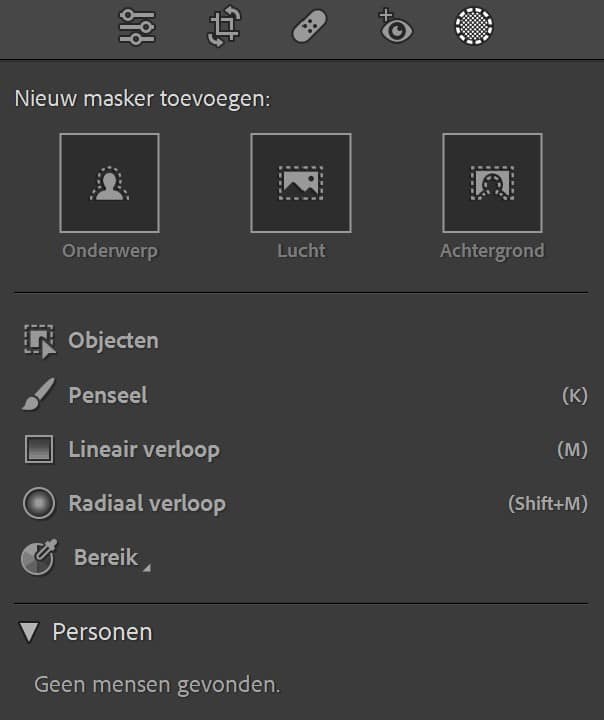
Maskeren werkt best goed maar kan nog beter
Lightroom Classic doet het werk voor je. Als je een ‘herkenbaar’ onderwerp in de voorgrond hebt, werkt deze functie goed. Adobe Lightroom zal een nauwkeurige selectie van de achtergrond maken. Bij personen en bijvoorbeeld met wildlife en bloemen werkt de functie goed. Bij landschappen laat het gemaakte masker nog wat te wensen over. De selecties zijn niet altijd even nauwkeurig.
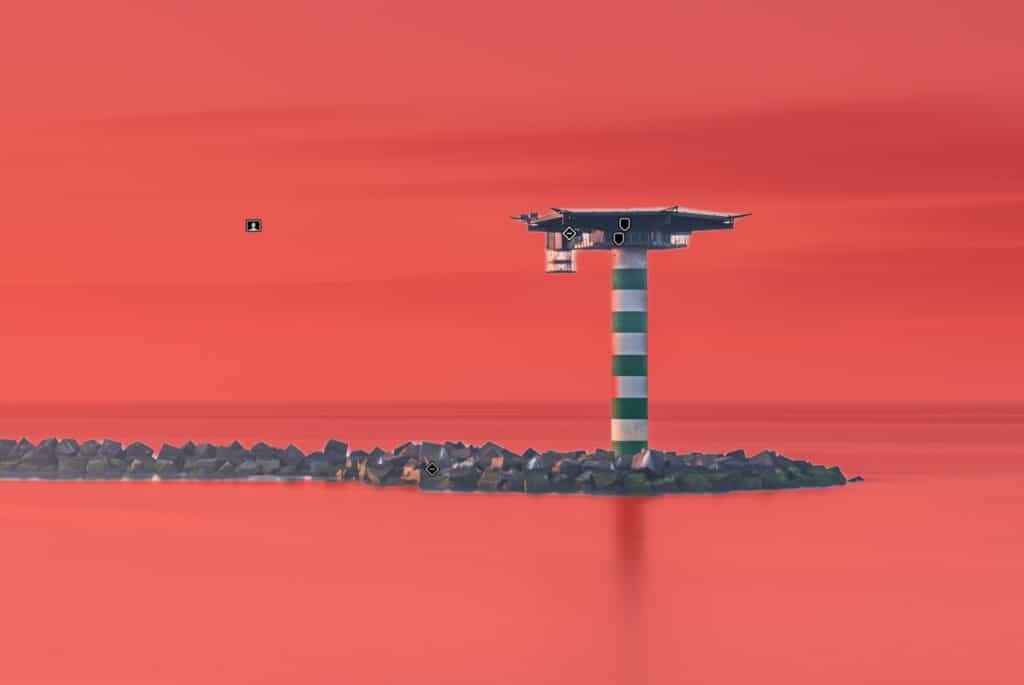
Op zich is dat nog niet erg. Enkele jaren geleden zat er nog geen AI – Artificial Intelligence – in Lightroom. In de komende jaren zal de functie nog verder verbeteren. En in de tussentijd kun je de selectie handmatig aanpassen in Lightroom.
Achtergrond selecteren is het tegenovergestelde van het selecteren van het onderwerp
Het selecteren van het onderwerp betekent dat Lightroom Classic een deel van de foto selecteert. En de rest dus niet.
Nu kent het programma ook de functie onderwerp selecteren. Daarin wordt het onderwerp geselecteerd en de achtergrond niet. Afhankelijk van het deel van de foto dat je wilt selecteren, kan het selecteren van het onderwerp sneller zijn. Ontdek meer over het selecteren van het onderwerp.
Meer ontdekken over Lightroom?
Als je meer wilt weten over Lightroom kun je onze andere blogs bekijken. Je kunt er ook voor kiezen om met ons e-book Lightroom Classic aan de slag te gaan. Dit e-book is zoals je van ons bent gewend praktisch opgezet. Het is geen droge opsomming van mogelijkheden en schuifjes. De focus ligt op het praktisch gebruik van Lightroom voor de natuurfotograaf.
En wil je in 1 dag veel beter worden in het bewerken van je foto’s? Kies dan voor één van de cursussen.
OVER BETERE LANDSCHAPSFOTO
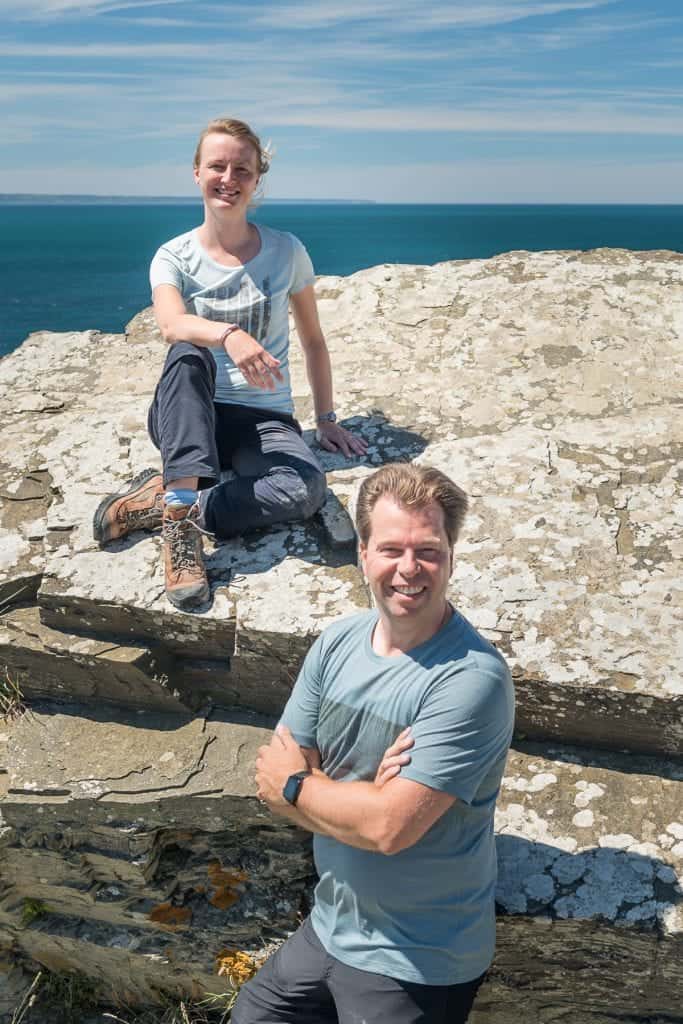
Wij zijn Frank en Yvonne en samen zijn wij Betere Landschapsfoto. Met passie en enthousiasme bieden wij begeleiding aan zowel beginnende als gevorderde fotografen, waarbij we alles verkennen wat er te ontdekken valt op het gebied van macrofotografie, landschapsfotografie en kustfotografie.
We organiseren een breed scala aan workshops, cursussen, coachingstrajecten en inspirerende lezingen in Nederland, België en Noord-Frankrijk.
Zowel grote als kleine landschappen oefenen een sterke aantrekkingskracht op ons uit. Met de juiste – creatieve – technieken zoeken we naar prachtige locaties om sfeervolle beelden vast te leggen. We delen graag onze kennis en ervaring met jou om je te ondersteunen in je fotografische reis. Het geeft ons energie om jou als natuurfotograaf te zien groeien met onze begeleiding.
Heb je nog vragen over dit artikel? Stel ze in de reacties zodat we je kunnen helpen.
Heb je nog vragen over onze workshops? Stel ze via deze pagina.
Download hier ons gratis e-book “Betere foto’s in 9 simpele stappen“.
Of schrijf je hier in voor onze tweewekelijkse mail met tips, inspiratie en aanbiedingen.








Geef een reactie